L'aggiornamento della versione del sistema operativo Windows 10 o l'installazione di una nuova copia del sistema operativo dovrebbe essere un processo semplice. Tutto quello che devi fare è seguire le istruzioni sullo schermo e il tuo computer si occuperà di tutto. Tuttavia, l'installazione a volte potrebbe non riuscire nella fase del sistema operativo sicuro durante le operazioni boot, apply_image, migrate_data, prepare_first_boot o replicate_OC. Senza ulteriori indugi, esploriamo come risolvere questo problema.
Come correggere gli errori di fase Safe_OS su Windows 10?
Controlli rapidi
Gli errori del sistema operativo sicuro possono verificarsi a causa di una serie di problemi. Prima di addentrarci in soluzioni di risoluzione dei problemi più complesse, utilizza questo elenco di controllo rapido per identificare la fonte del problema.
- Assicurati che il tuo computer soddisfi i requisiti di sistema per l'installazione di Windows 10 e superi il controllo di compatibilità .
- Sebbene Microsoft raccomandi di avere almeno 16 GB di spazio libero sull'unità del sistema operativo, assicurati di avere almeno 20 GB per ogni evenienza.
- Scollegare tutte le periferiche collegate al computer prima di avviare il processo di aggiornamento o reinstallazione.
- Disattiva antivirus e firewall. Il tuo software di sicurezza potrebbe contrassegnare erroneamente i nuovi file di aggiornamento come sospetti. I falsi avvisi di sicurezza bloccheranno l'aggiornamento del sistema operativo o il processo di installazione.
- Assicurati che il tuo computer non sia su una connessione a consumo .
- Vai alle impostazioni di data e ora e assicurati che la data e l'ora siano corrette. Lascia che il tuo computer imposti automaticamente l'ora e il fuso orario.
Aggiorna i tuoi driver
I driver obsoleti spesso bloccano il processo di aggiornamento di Windows 10. Assicurati di avere le versioni più recenti dei driver sul tuo computer.
Avvia Gestione dispositivi e controlla se sono presenti punti esclamativi accanto ai tuoi driver: fai clic con il pulsante destro del mouse sui driver problematici e seleziona Aggiorna driver .
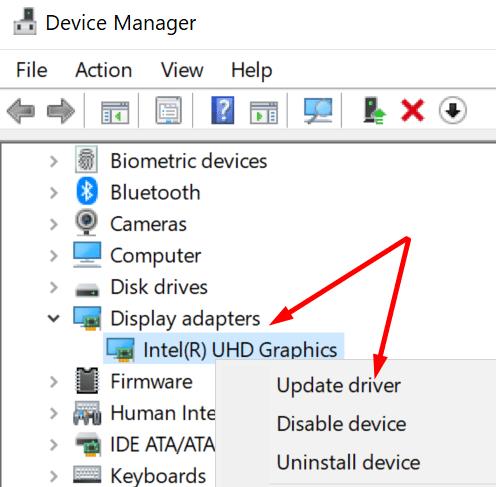
In alternativa, puoi utilizzare un programma di aggiornamento del driver per installare automaticamente le versioni più recenti del driver.
Controlla la tua unità per errori
Se l'unità su cui hai installato Windows 10 è danneggiata, non sorprenderti se non riesci a installare le ultime versioni del sistema operativo.
Vai a Questo PC e fai clic con il pulsante destro del mouse sull'unità.
Seleziona Proprietà e fai clic sulla scheda Strumenti .
Premi il pulsante Controlla per controllare l'unità per errori del file system.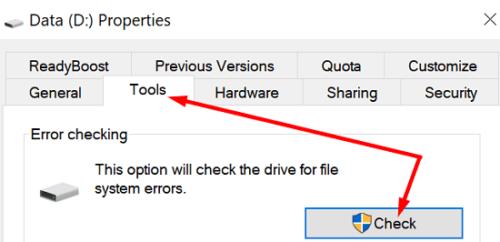
Quindi vai alla scheda Generale e seleziona Pulitura disco .
Seleziona la stessa unità ed elimina tutti i file temporanei elencati lì.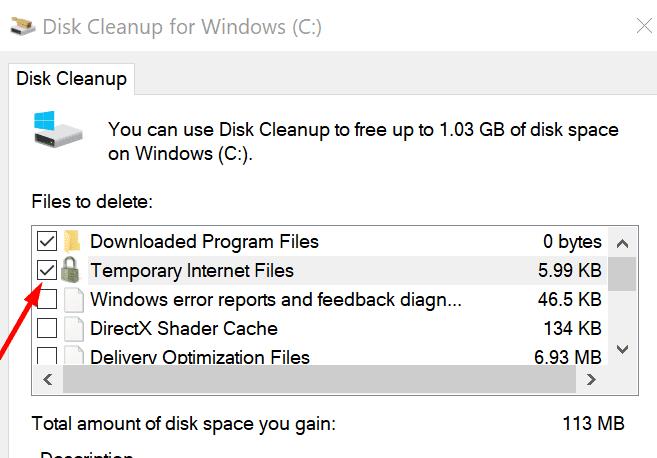
Quindi, torna alla finestra Pulitura disco, fai clic su Pulisci file di sistema .
Elimina le precedenti installazioni di Windows.
Riavvia il computer e riprova.
Riavvia il servizio Windows Update
Vai alla barra di ricerca di Windows e digita services.
Fare doppio clic sull'app Servizi e scorrere verso il basso fino a Windows Update .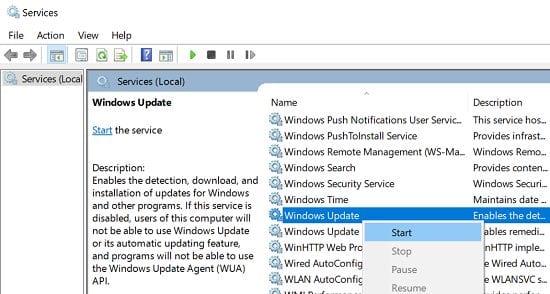
Se il servizio è già in esecuzione, fai clic con il pulsante destro del mouse su di esso e seleziona Interrompi . Quindi riavvialo.
Se il servizio è disabilitato, fai clic destro su di esso e seleziona Avvia .
Inoltre, assicurati che il servizio di trasferimento intelligente in background e il servizio di crittografia siano in esecuzione.
Riavvia i servizi, vai a Questo PC , seleziona l'unità principale e fai clic su Windows . Individua la cartella SoftwareDistribution e rinominala in SoftwareDistributionOLD . Prova ad aggiornare nuovamente Windows 10.
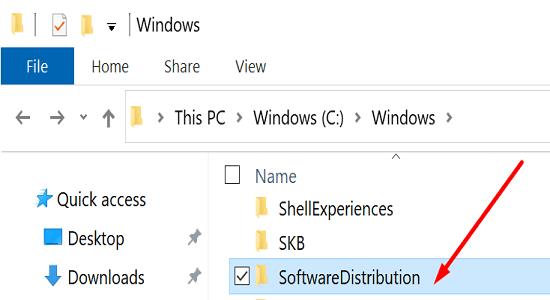
Abilita i tuoi strumenti di recupero
Avvia il prompt dei comandi con i diritti di amministratore ed esegui i comandi seguenti, premendo Invio dopo ciascuno di essi:
- reagentc /info
- reagentc /disable
- reagentc /enable
Usa lo strumento di creazione multimediale
Se non funziona, installa lo strumento di creazione multimediale e premi Aggiorna questo PC ora . Lo strumento reinstalla automaticamente Windows mantenendo tutti i tuoi file e programmi in posizione.
Conclusione
Gli errori del sistema operativo sicuro di solito si verificano quando si installa l'ultima versione di Windows 10 o si reinstalla il sistema operativo. Per risolvere il problema, aggiorna i driver, controlla la presenza di errori sull'unità e riavvia il servizio Windows Update. A volte, potrebbe essere necessario eseguire tutti questi passaggi per eliminare questi errori. Clicca sui commenti qui sotto e facci sapere se riscontri ancora questo problema.

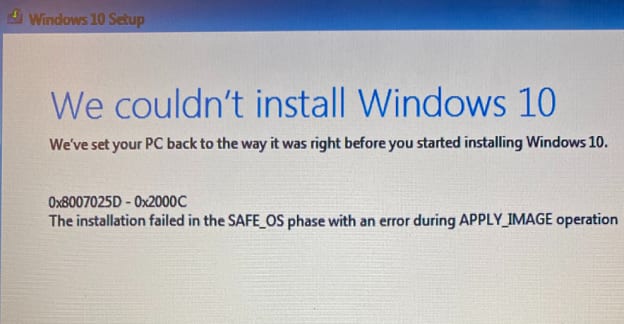
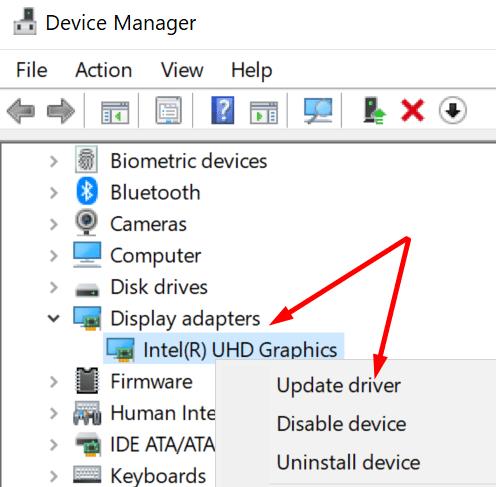
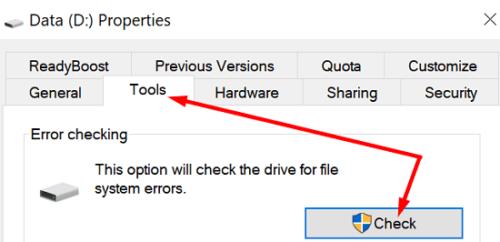
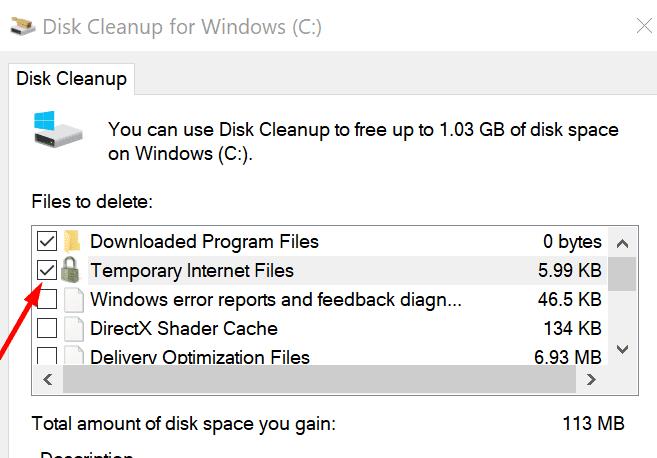
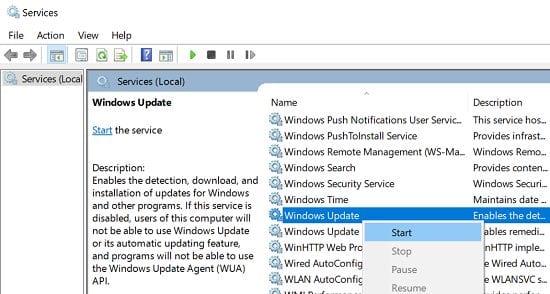
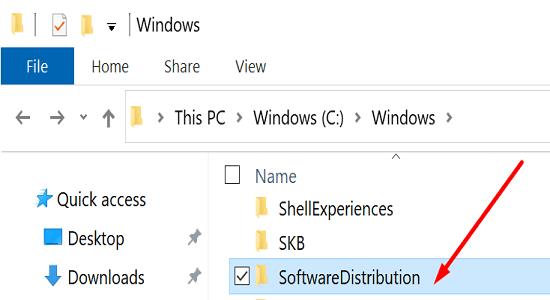





![Come abilitare/disabilitare il Boot Manager di Windows [Windows 10] Come abilitare/disabilitare il Boot Manager di Windows [Windows 10]](https://cloudo3.com/resources4/images1/image-1580-1109095003248.jpg)




















